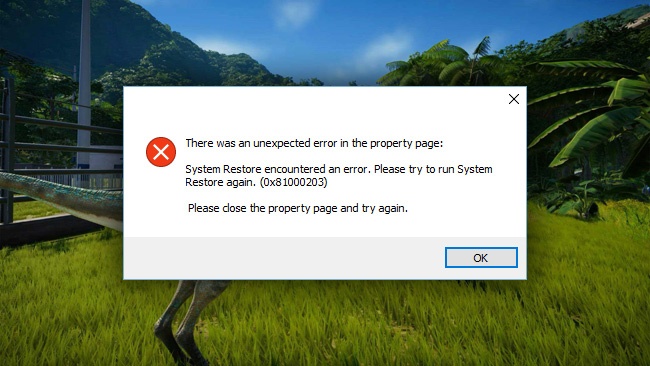Jurassic World Evolution вышла 12 июня 2018 года на ПК, PlayStation 4 и Xbox One. Разработчик – студия Frontier Developments, известная по космическому симулятору Elite: Dangerous. Используется собственный движок Cobra. Если у вас возникли технические проблемы с игрой, то первым делом проверьте системные требования.
Минимальные системные требования:
- Требуются 64-разрядные процессор и операционная система
- ОС: Windows 7 (SP1+)/8.1/10 64bit
- Процессор: Intel i5-2300/AMD FX-4300
- Оперативная память: 8 GB ОЗУ
- Видеокарта: NVIDIA GeForce GTX 1050 (Legacy GPU: GeForce GTX 660) / AMD Radeon 7850 (2GB)
- DirectX: Версии 11
- Место на диске: 8 GB
Рекомендуемые системные требования:
- Требуются 64-разрядные процессор и операционная система
- ОС: Windows 7 (SP1+) / 8.1/10 64bit
- Процессор: Intel i7-4770/AMD FX-8350
- Оперативная память: 12 GB ОЗУ
- Видеокарта: NVIDIA GeForce GTX 1060 / AMD RX 480
- DirectX: Версии 11
- Место на диске: 12 GB
Если вам самостоятельно удалось найти решение какой-либо проблемы, пожалуйста помогите другим пользователям и напишите о своем варианте решения в комментариях.
Важно: Путь к игре не должен содержать русских букв и спец. символов. Все названия папок должны быть на латинице.
Наиболее распространенные проблемы:
- Ошибка «Недостаточно памяти»
- Ошибка при установке
- Низкая производительность
- Ошибки звука / Пропадает звук
- Зависла в диспетчере
- Jurassic World Evolution перестала запускаться
- Ошибка Microsoft Visual C++ 2015
- Не сохраняется
- «Синий экран смерти» (BSOD)
- Ошибки DLL
- Оптимизация Jurassic World Evolution / Слабый ПК
- Jurassic World Evolution виснет
- Ошибка DirectX
- Не на полный экран
- При запуске ничего не происходит
- Не работает управление
- Черный экран Jurassic World Evolution
- Вылетает на рабочий стол
- Ошибка 0xc000007b
Ошибка «Недостаточно памяти»
Возможные причины: игре не хватает оперативной памяти; на жестком диске не хватает места для файла подкачки; вы сами настраивали размер файла подкачки (или отключили его, или использовали софт); некая программа вызывает утечку памяти (откройте диспетчер задач CTRL+ALT+DELETE и отсортируйте приложения по потреблению памяти).
Ошибка при установке Jurassic World Evolution
Не устанавливается. Путь к игре не должен содержать русских букв, только латиница. Выполните проверку и очистку жесткого диска (в редких случаях может помочь замена кабеля SATA). Попробуйте изменить путь установки.
Повысить производительность в Jurassic World Evolution
Причина медленной работы приложений и игр может быть аппаратной или программной. Установите последний драйвер видеокарты. Выполните перезагрузку ПК. Уменьшите разрешение и установите пониженный уровень визуальных эффектов в опциях Jurassic World Evolution. Не используйте всяческие программные «ускорители», так как их работа сама по себе отбирает ресурсы, а кроме того их реальная эффективность в большинстве случаев крайне незначительна. Вместе с тем вы можете заразить вирусом свой ПК. Переустановка Windows. Данный вариант нужно рассматривать в крайнем случае, если остальные способы не действуют. Суть проблемы в том, что с течением временем операционная система обрастает ненужными процессами так сильно, что значительно тормозится выполнение приложений. Более подробно рекомендации по оптимизации Jurassic World Evolution.
Проблемы звука / Пропадает звук в Jurassic World Evolution
Советы по устранению неполадок звуковой карты
Сперва перезагрузите вашего ПК и проверьте работу звука в операционной системе: кликните два раза иконку динамика в нижнем правом углу, после чего нажимайте по ползунку динамика.
Если звуков не слышно, то кликните правой кнопкой мыши (ПКМ) по значку динамика и перейдите в «Устройства воспроизведения». В разделе вопроизведение посмотрите, какой источник звука выбран по-умолчанию. По нему ПКМ и выбрать «Проверка». Если звука нет, то ПКМ по иконке и выбрать «Обнаружить неполадки со звуком».
Есть звук в Windows, но нет в игре:
Проверить опции звука в настройках игры. Обновить DirectX, а также драйвер звуковой карты.
Есть звук, но нет голосов:
Возникли проблемы с файлами озвучки при установке. Проверьте целостность файлов игры в Steam.
Рекомендации при возникновении неполадок звука Creative
Перезапустите панель управления аудио Creative. Проверьте в ней настройки звуковой карты.
Общие рекомендации по решению проблем звуковой карты Realtek
Перезапустите аудио-панель Realtek. Проверьте в ней настройки звуковой карты. В Realtek HD Audio Manager переключите тип аудио с Quadraponic (квадрафонический) на Stereo (стерео).
Jurassic World Evolution висит в диспетчере
Запустите Jurassic World Evolution в режиме совместимости с другой ОС.
Иногда проблемой является надстройка драйвера Nvidia GeForce Experience. Отключите в ней все оптимизации для игры.
На видеокартах AMD проблемы может создавать приложение Gaming Evolved (Raptr). Попробуйте его временно отключить или удалить.
Если в диспетчере задач есть Nvidia Capture Service, попробуйте завершить процесс. Завершите другие процессы, связанные с захватом видео.
Обновите драйвер видеокарты.
Также см. советы «Не запускается».
Jurassic World Evolution перестала запускаться
Какие изменения вы производили на компьютере? Возможно причиной проблемы стала установка новой программы. Откройте список установленных программ (Пуск -> Установка и удаление программ), отсортируйте по дате. Удалите недавно установленные. Переустановите Jurassic World Evolution.
Также проверьте диспетчер задач. Если запущены копии процессов Jurassic World Evolution, завершите их все.
Ошибка Microsoft Visual C++ 2015
«The following component(s) are required to run this program: Microsoft Visual C++ 2015 Runtime»
Установите недостающую библиотеку с сайта Microsoft
Jurassic World Evolution Не сохраняется
Путь к игре не должен содержать русских букв, только латиница.
Jurassic World Evolution — BSOD или «Синий экран»
BSOD, как правило, означает какую-то серьезную неполадку в вашей системе, которая не связана с игрой. Первым делом проверьте свой блок питания. При перегреве он будет отключаться. Также, если системе не хватает от него питания, то возможны различные ошибки, включая BSOD. Проведите тестирование других компонентов вашего ПК. В сети можно найти различные утилиты для проверки памяти, жесткого диска и видеокарты.
Ошибка DLL в Jurassic World Evolution
Ошибки вида: dll is missing, d3d11.dll, msvcp110.dll не найден и другие.
ВАЖНО: не рекомендуется скачивать DLL-файлы со сторонних сайтов в попытке заменить ваши отсутствующие или поврежденные файлы DLL. Используйте этот вариант только в крайнем случае.
Обратите внимание, что путь к игре не должен содержать русских букв, только латиница!
Стандартные действия при появлении ошибки DLL
Стандартные действия при появлении ошибки DLL:
- Перезагрузите компьютер
- Восстановите удаленный DLL-файл из корзины (или используйте программу восстановления файлов). Разумеется этот вариант подойдет в том случае, если вы удаляли файл
- Просканируйте компьютер на вирусы и вредоносные программы
- Используйте восстановление системы (смотрите инструкции в интернете)
- Переустановите Jurassic World Evolution
- Обновите драйверы
- Использование средство проверки системных файлов в Windows 10 (смотрите инструкции в интернете)
- Обновите Windows при наличии патчей
- Выполните чистую установку Windows
- Если после чистой установки Windows ошибка DLL сохраняется, то эта проблема связана не с программным обеспечением, а с компонентами вашего PC.
Ошибки с конкретными DLL
Сообщение об ошибке MSVCP140.dll. Вам необходимо обновить/установить пакет Visual C++
Это можно сделать по ссылке
https://www.microsoft.com/ru-ru/download/details.aspx?id=48145
Если у вас подключены какие-либо USB-контроллеры (или другие устройства), подключенные к сети, попробуйте отключить их. Сбои при запуске с именами модулей сбоев ntdll.dll и EZFRD64.DLL могут (в частности, для последних) быть связаны с USB-контроллерами или PS2-USB-адаптерами (для различных игр).
Если у вас возникают ошибки api-ms-win-crt-runtime-l1-1-0.dll на Windows 7 или Windows 8.1, Microsoft выпустила патч для устранения этой проблемы.
https://support.microsoft.com/en-us/kb/2999226
Если появляется сообщение об ошибке MSVCR120.dll, перейдите в C:\Windows\System 32 и найдите «MSVCR120.dll». Удалите этот файл. Перейдите в C:\Program Files (x86)\Steam\steamapps\common\Jurassic World Evolution\_CommonRedist\vcredist\2013 и запустите «vcredist_x64.exe». Затем нажмите «repair» (исправить).
Оптимизация Jurassic World Evolution на ПК
Это довольно большой вопрос. Можно выполнить несколько шагов для роста FPS.
Советы по оптимизации Jurassic World Evolution
Установите последний видеодрайвер
Nvidia / AMD
Понизьте настройки графики
Самое главное и самое простое. Попробуйте понизить графические настройки в игре и поставить минимально возможное разрешение. Тени, сглаживание и текстуры оказывают наибольший эффект на производительность.
Используйте разгон процессора и видеокарты
Такие компоненты вашего компьютера, как процессор и видеокарта можно заставить работать немного быстрее благодаря разгону. Вы также можете разогнать оперативную память, но в большинстве случаев это незначительно влияет на производительность. Разгон приводит к дополнительному нагреву, поэтому может потребоваться усиленное охлаждение системы (обязательно используйте программы для мониторинга температуры компонентов). Учтите, что некоторые процессоры в принципе нельзя разогнать. Разгон — это хороший вариант в том случае, если у вас отдельный системник. Но, например, с ноутбуками лучше не рисковать, так как возможности охлаждения в них весьма ограничены. Более подробную информацию вы сможете найти на сайтах, посвященных оверклокингу
NVIDIA GeForce Experience (и аналоги у других производителей) поможет оптимизировать Jurassic World Evolution под вашу конфигурацию ПК
NVIDIA GeForce Experience / AMD Gaming Evolved / Intel HD Graphics Control Panel — приложения с всяческими функциями, в которых можно найти оптимизацию игр.
Смотрите подробнее по ссылке
Используйте утилиты для очистки от мусора и ненужных файлов
В интернете вы можете найти большой выбор утилит для очистки ПК. Glary Utilities 5 — одна из самых известных.
Дефрагментация и очистка диска
Перейдите в свойства диска. Откройте вкладку «Сервис» -> кликните кнопку «Оптимизировать (или дефрагментировать)». Не забудьте также выполнить проверку и очистку диска.
Панель управления NVIDIA / AMD
В панели управления NVIDIA (или AMD) перейдите на вкладку «Управление параметрами 3D» (NVIDIA), или Игры -> Настройки 3D-приложений (AMD). Вы можете задать здесь как глобальные настройки обработки графики, так и отдельно для Jurassic World Evolution. Либо перейдите в «Регулировка настроек изображения с просмотром» (для NVIDIA), затем «Пользовательские настройки -> Производительность», передвинув ползунок до конца влево.
Удалить из автозагрузки лишние программы
Нажмите кнопку Пуск (в левом нижнем углу). Далее наберите msconfig, нажмите Enter. В открывшемся окне конфигурации системы перейдите на вкладку «Автозагрузка» (в Win 10 нажать CTRL+ALT+DELETE и открыть такую же вкладку). Здесь перечислен список программ, которые автоматически загружаются вместе с Windows. Отключите все ненужные программы (не убирайте из автозагрузки неизвестные вам приложения, в противном случае вы рискуете повредить работу компьютера). Перезагрузите компьютер. Не запускайте приложения (браузер, Skype и т.п.). Запустите Jurassic World Evolution.
Ускорение работы ОС
Включите простое оформление рабочего стола без ресурсоемких эффектов, деактивируйте индексирование поиска, неиспользуемые библиотеки и другое.
Флешка в качестве оперативной памяти
Нажмите правой кнопкой мыши на флешке и выберите «Свойства». В разделе «Ready Boost», установите флажок «Использовать это устройство» (“Use this device”).
Jurassic World Evolution виснет
Постоянные лаги могут быть причиной разгона или другой проблемы, вызывающей нестабильную работу ПК. Отключите разгон компонентов ПК, если используется. Проведите тестирование процессора, жесткого диска, оперативной памяти и видеокарты. Специальные приложения в большом количестве представлены в интернете. Более подробно смотрите рекомендации по оптимизации Jurassic World Evolution.
Ошибка DirectX в Jurassic World Evolution
Ошибки вида: DirectX Runtime Error, DXGI_ERROR_DEVICE_HUNG, DXGI_ERROR_DEVICE_REMOVED, DXGI_ERROR_DEVICE_RESET.
Рекомендации по устранению ошибки
- Выполнить «чистую» установку только драйвера видеокарты. Не устанавливать аудио, GeForce Experience … То же самое в случае AMD.
- Отключить второй монитор (при наличии) и любые другие периферийные устройства.
- Отключить G-Sync.
- Использовать средство проверки системных файлов
- Для карт NVIDIA. Правый клик по рабочему столу -> Панель управления NVIDIA. Вверху, где Файл, Правка, Вид … нажмите «Справка» и включите «Режим отладки».
- Иногда причиной может являться перегрев видеокарты. Используйте утилиту FurMark для проверки работы видеокарты под нагрузкой. Попробуйте понизить частоты. Более подробную информацию смотрите в интернете по запросам: андервольтинг и понижение частоты видеокарты.
Jurassic World Evolution не на весь экран
Нажмите ALT+ENTER. Проверьте настройки игры (оконный режим, разрешение и т.д.). В некоторых случаях помогает изменение частоты обновления (в панели управления Nvidia) с 60 Гц на 59 Гц (нажать «Применить»), и снова вернуть на 60 Гц. Еще один способ: также в панели управления Nvidia перейти в раздел «Регулировка размера и положения рабочего стола». В правом верхнем углу нажать «Восстановить».
Jurassic World Evolution не запускается
Общие рекомендации
Попробуйте удалить Visual C++. Затем установите Visual C++ из папки с игрой:
- Перейдите в библиотеку Steam
- Выберите Jurassic World Evolution из списка
- Щелкните правой кнопкой мыши по игре и выберите «Свойства»
- Выберите «Локальные файлы»
- Выберите Обзор локальных файлов …
- Откройте папку \_CommonRedist\vcredist
Если не запускается Jurassic World Evolution и при этом нет никаких ошибок. Если это первый запуск, то попробуйте просто подождать.
Рекомендации от разработчиков:
Обновите драйвера видеокарты
Также убедитесь, что вы используете актуальные версии Nvidia PhysX (для видеокарт Nvidia) и DirectX.
Directx Webinstall: http://www.microsoft.com/download/en/confirmation.aspx?id=35
Убедитесь, чтобы в настройках панели управления Nvidia опция была установлена на «Application Controlled» (Управление из приложения).
Попробуйте запустить игру от имени администратора:
- Откройте библиотеку Steam
- Выберите из списка Jurassic World Evolution
- Правый клик по игре и выберите «Свойства»
- Выберите «Локальные файлы»
- Выберите Обзор локальных файлов …
- В папке с игрой выберите .exe файл игры
- Кликните файл правой кнопкой мыши
- В раскрывающемся меню выберите «Свойства»
- В окне «Свойства» выберите вкладку «Совместимость»
- В разделе «Параметры» установите флажок «Выполнять эту программу от имени администратора»
- Нажмите «Применить»
- Запустите игру
Попробуйте понизить разрешение экрана перед запуском игры.
Проверьте, чтобы ваша операционная система Windows и стороннее программное обеспечение было обновлено до актуальных версий.
Загрузите Visual C ++ 2017 Redistributable:
Для Windows 64-bit:
- Visual C++ Redistributable for Visual Studio 2017 (64-bit)
Для Windows 32-bit:
- Visual C++ Redistributable for Visual Studio 2017 (32-bit)
Установите обе версии.
Также, установите программное обеспечение .NET:
Microsoft .NET Framework 4.7.1
DirectX End-User Runtime Web Installer – скорее всего, вы уже установили это
Просмотрите также дополнительные советы ниже:
Для пользователей Windows:
- Проверьте версию операционной системы, убедитесь в том, что стоят все необходимые обновления
- Выполните проверку целостности кэша Jurassic World Evolution в Steam
- Перезагрузите компьютер
- Переустановите игру
- Попробуйте отключить программы, которые могут конфликтовать с игрой (антивирусы, файрволы и проч)
- Удостоверьтесь, что компьютер подходит под все минимальные системные требования игры
- Убедитесь, что на системном диске есть свободное место в размере 5-6 Гб
- Проверьте систему антивирусом
- Переустановка операционной системы должна рассматриваться как крайний вариант действий
Для пользователей Mac:
- Обновите версию Mac OS
- Проверьте целостность кэша файлов (для Steam)
- Попробуйте временно отключить программы, потенциально конфликтующие с игрой (антивирусы, файрволы и проч)
- Убедитесь, что PC соответствует минимальным системным требованиям Jurassic World Evolution
Не работает управление в Jurassic World Evolution
Вытащите устройство ввода (геймпад, мышь) из USB и снова вставьте. Если не работает мышь и клавиатура, то попробуйте отключить геймпад и другие USB-устройства.
Для Origin
Библиотека > Правой кнопкой Jurassic World Evolution > Свойства > Снять галочку «Включить внутриигровой экран»
Черный экран Jurassic World Evolution
Черный экран а также белый экран, либо другие цвета, может говорить о разных ошибках, однако чаще всего это связано с определенной ошибкой со стороны видеосистемы, и в некоторых случаях причиной является модуль оперативной памяти. Кроме того откатите разгон видеокарты и/или процессора в том случае, если используется.
Способы решения этой ошибки
Попробуйте запустить Jurassic World Evolution в оконном режиме
Оконный режим в Steam
- Откройте библиотеку Steam
- Правый клик по Jurassic World Evolution, и перейдите в «Свойства»
- Выберите вкладку «Общие» и нажмите «Установить параметры запуска»
- Добавить -windowed
Оконный режим через .exe
- Кликните правой кнопкой мыши по ярлыку игры на рабочем столе, и откройте «Свойства»
- В строке «Объект» после кавычек («) добавить » -windowed «
- «C:\Games\Jurassic World Evolution\Bin\Win64\Jurassic World Evolution.exe» –windowed
Закройте программы для видеозаписи
Причиной черного экрана могут быть приложения для видеозахвата: Fraps, PlayClaw, Ezvid и другие
Также проблемы могут вызывать приложения, которые связаны с «улучшением» графики в играх. К примеру: VibranceGUI, Nvidia Freestyle и многие другие. Различные моды аналогично могут вызывать ошибки. Используйте главное правило: чем меньше программ работает одновременно с игрой, тем лучше. Уберите все ненужное.
Проверка памяти
Источником ошибки иногда является оперативная память ПК.
- Проведите диагностику с помощью специального приложения для проверки оперативной памяти. К примеру: MemTest. О том, как проверить память средствами в Windows 10, 8, 7 смотрите здесь.
- Попробуйте установить модули DDR на другие слоты.
- Если в ПК несколько планок, то попробуйте оставить только одну.
- Подробные шаги смотрите в инструкциях по тестированию памяти.
Jurassic World Evolution вылетает без ошибки
Попробуйте временно отключить антивирус (особенно в случае с Avast!). Также смотрите советы в разделе ошибок при запуске.
Jurassic World Evolution и ошибка 0xc000007b
This application was unable to start correctly (0xc000007b). Самая частая причина появления ошибки при запуске приложения 0xc000007b — проблемы с драйверами NVidia.
Возможные решения
- Переустановите драйвера видеокарты
- Попробуйте запустить игру от имени администратора
- Установите/обновите DirectX, Visual C++, .Net Framework. Все файлы загружайте только с официального сайта Microsoft.
- Откройте командную строку «Выполнить» через меню «Пуск» и пропишите sfc /scannow. С помощью этой команды ваш ПК просканирует системные файлы и исправит некоторые ошибки.
- Удалите лишний софт, который может конфликтовать с видеодрайвером. В основном это различные «улучшатели» графики. Чем меньше у вас работает дополнительных приложений, тем лучше.
Метод с помощью программы Dependency Walker 64bit
- Скачайте и распакуйте Dependency Walker 64bit.
- Запустите программу, перейдите в View > Full paths. Теперь выберите файл .exe Jurassic World Evolution. После того как вы выбрали .exe игры может всплывать окно в котором вы увидите ошибки, просто закройте его. В разделе module, прокрутите блок вниз до конца ошибки и вы увидите несколько значений в столбцах.
- Теперь в колонке CPU все DLL файлы должны быть x64-битные для вашей игры. Если есть x86 DLL-файл будет в красном столбце CPU. Этот файл и вызывает ошибку 0xc000007b.
- Теперь перейдите на сайт dll-files.com и скачайте там 64-битную версию этого DLL файла и поместить его в корневую папку с игрой и в C:\Windows\system32. Игра теперь должна запустится без проблем.
Попробуйте наш инструмент устранения неполадок
Выберите операционную систему
Выберите язык програмирования (опционально)
Jurassic World Evolution — увлекательная игра, в которой вы можете создать собственный парк с динозаврами. Однако многие игроки жаловались, что постоянные сбои сделали игровой процесс разочаровывающим. Если вас беспокоит та же проблема, не волнуйтесь, вот 5 способов ее решения, которые вы можете попробовать.
Исправления, которые стоит попробовать:
Вы не можете попробовать их все; просто продвигайтесь вниз по списку, пока не найдете тот, который решит вашу проблему.
- Обновите свой графический драйвер
- Проверить целостность файлов игры
- Удалить конфликтующие аудиоприложения
- Отключить оверлеи
- Отрегулируйте настройки графики
Исправление 1. Обновите графический драйвер.
Драйвер видеокарты жизненно важен для производительности игры. Итак, чтобы предотвратить сбой Jurassic World Evolution и избежать других потенциальных проблем, вы должны поддерживать свой графический драйвер в актуальном состоянии.
Есть два способа обновить графический драйвер:
Вручную — Вы можете загрузить самую последнюю версию правильного графического драйвера с веб-сайта производителя, например AMD , NVIDIA или Intel . Обязательно выбирайте только драйверы, совместимые с вашей версией Windows.
Автоматически — Если у вас нет времени, терпения или компьютерных навыков для обновления драйверов видео и монитора вручную, вы можете сделать это автоматически с помощью Водитель Easy . Driver Easy автоматически распознает вашу систему и найдет правильные драйверы для вашего графического процессора и вашей версии Windows, а также правильно загрузит и установит их:
- Скачать и установите Driver Easy.
- Запустите Driver Easy и щелкните Сканировать сейчас кнопка. Затем Driver Easy просканирует ваш компьютер и обнаружит все проблемные драйверы.
- Щелкните значок Обновлять рядом с отмеченным графическим драйвером, чтобы автоматически загрузить правильную версию этого драйвера, затем вы можете установить ее вручную (это можно сделать в БЕСПЛАТНОЙ версии).
Или нажмите Обновить все для автоматической загрузки и установки правильных версий всех драйверов, которые отсутствуют или устарели в вашей системе. (Для этого требуется Pro версия который поставляется с полной поддержкой и 30-дневной гарантией возврата денег. Вам будет предложено выполнить обновление, когда вы нажмете Обновить все .)
Профессиональная версия Driver Easy поставляется с полной технической поддержкой.
Если вам нужна помощь, пожалуйста, свяжитесь с нами. Служба поддержки Driver Easy в support@letmeknow.ch .
Игра должна работать без сбоев с обновленным графическим драйвером. Но если нет, то ниже есть другие исправления.
Исправление 2 — Проверьте целостность файлов игры.
Отсутствующие или поврежденные файлы игры могут вызвать сбой Jurassic World Evolution, поэтому необходимо проверить файлы игры для устранения неполадок. Мы покажем вам, как это сделать, на Пар и Epic Games Launcher .
В Steam
- Запустите Steam и перейдите к Библиотека таб.
- Щелкните правой кнопкой мыши Эволюция юрского мира из списка игр и выберите Характеристики .
- Перейти к Локальные файлы вкладку и щелкните Проверить целостность игровых файлов .
- Подождите, пока процесс завершится, и снова откройте игру для тестирования.
Вернулась ли эволюция мира юрского периода в нормальное русло? Если проблема не устранена, проверьте Исправить 3 ниже.
В программе запуска Epic Games
- Запустите программу запуска Epic Games и выберите Библиотека вкладка на левой панели.
- Наведите указатель мыши на плитку «Эволюция мира юрского периода» и нажмите кнопку иконки с тремя точками . Затем нажмите Проверять во всплывающем меню.
- После завершения процесса перезапустите игру для проверки.
Теперь вылеты пропадают? Если нет, попробуйте следующее исправление ниже.
Исправление 3 — Удалите конфликтующие приложения.
По словам других игроков, некоторые аудиоприложения, такие как Nahimic Sonic Studio или Звуковой радар будет мешать игре Jurassic World Evolution и привести к сбою. Если вы также установили эти две программы на свой компьютер, попробуйте удалить их и посмотрите, поможет ли это.
Если вы по-прежнему не можете играть в игру, перейдите к следующему исправлению.
Исправление 4 — Отключить оверлеи
Функция наложения, поддерживаемая сторонним программным обеспечением, также является известной причиной сбоев во многих играх. Следуйте приведенным ниже инструкциям и убедитесь, что наложение отключено. Пар и Раздор .
Отключить оверлей Steam
- Запустите клиент Steam.
- Нажмите Пар в верхнем левом углу и щелкните Настройки .
- Перейдите к В игре таб. Затем снимите отметку Включите оверлей Steam во время игры и нажмите хорошо .
Отключить наложение Discord
- Откройте Discord и нажмите значок шестеренки .
- Выбирать Оверлей и выключить Включить внутриигровой оверлей .
Проверьте, перестает ли Jurassic World Evolution вылетать. Если этот способ не приносит результатов, переходите к последнему.
Исправление 5 — Отрегулируйте настройки графики
Если вы запускаете Jurassic World Evolution на ПК низкого уровня, рекомендуется снизить настройки графики для более плавной работы. Вот как:
- Запустите игру и выберите Настройки на главном экране.
- Перейти к Отображать раздел.
- Измените режим экрана на Оконный и обязательно выключить VSync .
- Вернитесь в меню настроек и перейдите к Графика таб.
- Уменьшите параметры по одному.
После применения изменений вы должны увидеть, что игра работает лучше и FPS увеличивается.
Надеюсь, одно из приведенных выше исправлений решит проблему сбоя Jurassic World Evolution. Если у вас есть какие-либо вопросы или предложения, не стесняйтесь оставлять комментарии ниже, и мы скоро свяжемся с вами.
Some updates come with bugs, and the recent NVIDIA driver has been reported to be giving Jurassic World Evolution 2 gamers issues. Jurassic World Evolution is a simulation video game with a lot of fascinating features that have caught many people’s attention. However, we’ve been seeing complaints everywhere that the game hasn’t been functioning well as there are graphical glitches and general performance issues while playing the game.

We also noticed that the issue started after updating to the latest NVIDIA driver, so we obviously know where to go to fix it. Some folks already think the glitch is due to an issue with their PC, graphic cards, or even the game itself. This conclusion isn’t proper as long as the problem only started after updating your graphic driver to the 516.40 version. Besides, being here means you are looking for a way to fix the Jurassic World Evolution 2 issue. There is a pretty straightforward workaround to fix Jurassic World Evolution 2 shadow or graphical bug after the NVIDIA driver update, which we’ll discuss in this article to help you out.
If you are looking for how to fix Jurassic World Evolution 2 shadow or graphical bugs after the NVIDIA driver update, there is only one solution to this problem as of now. And this solution is;
Roll back NVIDIA Driver To The Prior Version
For now, the only way to resolve the issue is to roll back your NVIDIA driver because the problem is due to the bug in your update. However, you can easily roll back the driver to the previous version either directly from the Device Manager or by downloading an earlier version from the manufacturer’s site:
Roll Back Driver
Step 1: Type Device Manager in Windows Search Box and open it
Step 2: Double-click on the Display Adapters and right-click on your NVIDIA display driver.
Step 3: Click on Properties from the drop-down menu
Step 4: On the Properties page, select Roll Back Driver.
Step 5: Select why you are rolling back the driver and click Yes afterward
This will return your display driver to the previously installed one.
Download From Manufacturer and add manually
Step 1: Visit NVIDIA and download a previous display driver that matches your computer
Step 2: After the download, open Device Manager and double-click on Display Adapter
Step 3: Right-click the NVIDIA display adapter and select Update driver
Step 4: On the resulting page, click Browse my computer for driver software. Then follow other prompts to choose the downloaded driver file.
Frequently Asked Questions
Does Jurassic World Evolution work on Windows?
Yes, Jurassic World evolution works well on Windows computers starting from Windows 7. It only requires at least 8GB RAM and 14GB memory to run without issues on your computer. As far as those requirements are met, you’ll be able to play Jurassic World Evolution on your PC
Should I update my graphics driver for the Jurassic World game?
In line with the current but with the NVIDIA driver, you should wait for a while before updating your graphics driver. A lot of people have got graphical issues while playing the Jurassic World game, and this started after updating their NVIDIA graphic driver.
Can I run Jurassic World without a graphics card?
No, it’s not possible to play the Jurassic world game without a graphic card incorporated with your computer.
Final Words
You should note that this is just a temporary workaround to fix Jurassic World Evolution 2 shadow or graphical bug after NVIDIA driver update on your computer. NVIDIA will most definitely be fixing the bug from their end and republish another version. So it would help if you were on the lookout for that.
Если вы являетесь поклонником игр, особенно жанра стратегий и симуляторов, то, скорее всего, вам знакома игра Jurassic World Evolution. Однако, как и в любой другой игре, могут возникнуть некоторые проблемы, которые могут помешать вам наслаждаться игровым процессом. Одной из таких проблем является ошибка драйвера видеокарты, которая может появиться при запуске игры.
Ошибки драйвера видеокарты часто возникают в самых популярных играх и могут быть вызваны различными причинами. Однако, в случае с Jurassic World Evolution, в большинстве случаев, ошибка может быть связана с устаревшими драйверами или несовместимостью с вашей видеокартой.
Чтобы исправить эту ошибку и продолжить наслаждаться игрой, существуют несколько простых шагов, которые вы можете выполнить самостоятельно. Во-первых, вам нужно убедиться, что у вас установлена последняя версия драйверов для вашей видеокарты. Вы можете проверить это на официальном сайте производителя видеокарты или воспользоваться программами для автоматического обновления драйверов.
В случае, если обновление драйверов не помогло, следующим шагом может быть установка актуальной версии DirectX. Для этого вам необходимо скачать установщик DirectX с официального сайта Microsoft и выполнить установку. После этого рекомендуется перезагрузить компьютер и запустить игру снова.
Содержание
- Как устранить ошибку видеокарты в прошлом запуске Jurassic World Evolution
- Проверьте обновления драйвера видеокарты
- Убедитесь, что ваша видеокарта соответствует требованиям системы
- Проверьте наличие конфликтов с другими программами
- Отключите программы, которые могут вызывать конфликты
- Шаг 1: Закрыть фоновые приложения и процессы
- Шаг 2: Отключение автозапуска программ
- Шаг 3: Обновление драйверов видеокарты
- Переустановите игру Jurassic World Evolution
- Проверьте наличие вирусов на компьютере
- Обратитесь за помощью к специалисту
Как устранить ошибку видеокарты в прошлом запуске Jurassic World Evolution
Если при запуске игры Jurassic World Evolution возникла ошибка драйвера видеокарты, вы можете попробовать следующие решения:
- Обновите драйвер видеокарты до последней версии. Посетите официальный веб-сайт производителя видеокарты и загрузите последний драйвер для вашей модели. Установите его, следуя инструкциям.
- Проверьте, соответствует ли ваша видеокарта минимальным требованиям игры. Проверьте системные требования на официальном сайте Jurassic World Evolution и убедитесь, что ваша видеокарта поддерживается игрой.
- Проверьте наличие обновлений для операционной системы. Многие проблемы совместимости и драйверами могут быть исправлены путем установки последних обновлений операционной системы.
- Возможно, ваша видеокарта не поддерживает необходимые функции для запуска игры. В этом случае вам придется обновить видеокарту или приобрести новую, которая соответствует системным требованиям игры.
Если ни одно из решений не помогло, вы можете обратиться в службу поддержки игры или производителя вашей видеокарты для получения дополнительной помощи и рекомендаций.
Проверьте обновления драйвера видеокарты
Одним из возможных решений проблемы с ошибкой драйвера видеокарты в прошлом запуске Jurassic World Evolution является проверка наличия обновлений для драйвера вашей видеокарты. Устаревший или несовместимый драйвер может вызывать различные проблемы, включая ошибку в запуске игры.
Для проверки обновлений драйвера видеокарты вам понадобится знать производителя и модель вашей видеокарты. Обычно эта информация указана на упаковке видеокарты или в ее спецификациях. Если вы не знаете, какой видеокартой вы обладаете, вы можете воспользоваться специальными программами, например, GPU-Z, которые помогут определить модель вашей видеокарты.
Когда вы узнали модель вашей видеокарты, следуйте инструкциям ниже, чтобы проверить обновления драйвера:
- Перейдите на официальный сайт производителя вашей видеокарты. Например, если у вас видеокарта от NVIDIA, перейдите на сайт www.nvidia.ru.
- Найдите раздел поддержки или загрузок на сайте производителя.
- В поиске на сайте введите модель вашей видеокарты.
- Найдите страницу с драйверами для вашей видеокарты или поищите ссылку на загрузку последней версии драйвера.
- Скачайте и установите последнюю версию драйвера для вашей видеокарты. Обычно файл драйвера имеет расширение .exe и предлагает установщик, который поможет вам обновить драйвер.
После установки новой версии драйвера рекомендуется перезагрузить компьютер и попробовать запустить Jurassic World Evolution снова. Обновление драйвера видеокарты может исправить проблему с ошибкой драйвера и обеспечить более стабильную работу игры.
Если после обновления драйвера проблема все еще возникает, можно попробовать другие способы исправления ошибки драйвера видеокарты или обратиться за помощью к производителю вашей видеокарты или разработчикам игры.
Убедитесь, что ваша видеокарта соответствует требованиям системы
Одной из частых причин ошибки драйвера видеокарты в прошлом запуске Jurassic World Evolution является несоответствие видеокарты минимальным системным требованиям игры. Перед тем, как пытаться исправить ошибку, важно убедиться, что ваша видеокарта соответствует требованиям системы, указанным разработчиками игры.
Для этого вы можете проверить требования системы на официальном сайте игры или в документации к игре. В требованиях системы обычно указываются следующие параметры видеокарты:
- Модель видеокарты. Проверьте, что ваша видеокарта соответствует указанной модели. Если модель вашей видеокарты отличается от указанной, это может быть причиной ошибки.
- Графический процессор (GPU). Убедитесь, что ваша видеокарта имеет поддержку требуемого графического процессора, указанного в требованиях системы. Если ваша видеокарта использует другой графический процессор, это может привести к ошибке.
- Количество видеопамяти. Проверьте, что ваша видеокарта имеет достаточное количество видеопамяти, указанное в требованиях системы. Если видеопамяти недостаточно, игра может работать некорректно или не запускаться вовсе.
Если вы установили, что ваша видеокарта не соответствует требованиям системы, есть несколько вариантов решения проблемы:
- Обновление драйверов видеокарты. Проверьте, что у вас установлена последняя версия драйверов для вашей видеокарты. Часто производители видеокарт выпускают обновления драйверов, которые могут улучшить совместимость с играми и исправить ошибки.
- Улучшение компьютера. Если ваша видеокарта не поддерживает требуемые характеристики, вы можете попробовать улучшить компьютер, установив новую видеокарту или добавив больше видеопамяти.
- Изменение настроек игры. В некоторых случаях можно изменить настройки графики в игре, чтобы она работала на слабых видеокартах. Однако это может привести к снижению качества графики и производительности игры.
Если после выполнения этих действий проблема не устраняется, возможно, ваша видеокарта действительно не совместима с игрой, и вам придется найти альтернативное решение, такое как игра на другом компьютере или покупка новой видеокарты.
В любом случае, рекомендуется обратиться к официальной поддержке игры или форумам сообщества, чтобы получить более подробную информацию о том, как исправить ошибку драйвера видеокарты в прошлом запуске Jurassic World Evolution.
Проверьте наличие конфликтов с другими программами
Причиной ошибки драйвера видеокарты в прошлом запуске Jurassic World Evolution может быть конфликт с другими программами, установленными на вашем компьютере. Чтобы устранить эту проблему, рекомендуется провести следующие проверки:
- Проверьте список установленных программ: Откройте панель управления вашей операционной системы и найдите раздел «Установленные программы» или «Программы и компоненты». Проверьте, есть ли в списке программы, которые могут вызывать конфликт с драйвером видеокарты. Например, антивирусное программное обеспечение, программы управления графикой или другие приложения, которые могут вмешиваться в работу видеокарты.
- Обновите или удалите конфликтующие программы: Если вы обнаружите программу, которая может вызывать проблемы, попробуйте обновить ее до последней версии. Возможно, разработчики релизировали обновление, которое решает конфликт с драйвером видеокарты. Если обновление не помогает, попробуйте временно удалить эту программу и запустить Jurassic World Evolution снова, чтобы убедиться, что ошибка драйвера видеокарты больше не возникает.
- Запустите игру в безопасном режиме: Если после проверки списков установленных программ вы не смогли идентифицировать конкретную проблему, попробуйте запустить Jurassic World Evolution в безопасном режиме. В безопасном режиме запускаются только основные драйвера и службы, что может помочь выяснить, есть ли конфликт с каким-либо приложением или драйвером.
Если после проведения указанных выше действий ошибка драйвера видеокарты в прошлом запуске Jurassic World Evolution все еще возникает, рекомендуется обратиться к специалистам технической поддержки разработчика игры или производителя вашей видеокарты для получения дополнительной помощи.
Отключите программы, которые могут вызывать конфликты
Один из способов исправить ошибку драйвера видеокарты в прошлом запуске Jurassic World Evolution заключается в отключении программ, которые могут вызывать конфликты. Некоторые приложения или процессы могут оказывать влияние на работу игры и вызывать ошибки, включая ошибки драйвера видеокарты. В этом разделе предлагается рассмотреть несколько командных действий, которые помогут вам отключить возможные конфликтные программы.
Шаг 1: Закрыть фоновые приложения и процессы
Закрытие фоновых приложений и процессов может помочь освободить ресурсы системы и устранить возможные конфликты. Ниже представлены шаги, которые вы можете выполнить для закрытия фоновых приложений и процессов на компьютере:
- Нажмите комбинацию клавиш Ctrl + Shift + Esc, чтобы открыть Диспетчер задач.
- Перейдите на вкладку «Процессы».
- Закройте любые приложения или процессы, которые вы не используете, нажав на них правой кнопкой мыши и выбрав пункт «Завершить задачу». Убедитесь, что вы не закрываете системные процессы или приложения, необходимые для работы компьютера.
Шаг 2: Отключение автозапуска программ
Некоторые программы автоматически запускаются при загрузке системы и могут вызывать конфликты с игрой. Для отключения автозапуска программ можно воспользоваться следующими шагами:
- Нажмите комбинацию клавиш Win + R, чтобы открыть окно «Выполнить».
- Введите «msconfig» (без кавычек) и нажмите Enter, чтобы открыть Утилиту конфигурации системы.
- Перейдите на вкладку «Автозагрузка».
- Снимите галочку с программ, которые вы не хотите, чтобы они запускались при загрузке системы.
- Нажмите «ОК», чтобы сохранить изменения.
- Перезагрузите компьютер, чтобы применить изменения.
Шаг 3: Обновление драйверов видеокарты
Если проблема с ошибкой драйвера видеокарты все еще возникает после выполнения первых двух шагов, возможно, вам потребуется обновить драйверы вашей видеокарты:
- Откройте меню «Пуск» и перейдите в «Панель управления».
- Выберите «Аппарат и звук» и затем «Устройства и принтеры».
- Щелкните правой кнопкой мыши на значке вашей видеокарты и выберите «Обновить драйвер».
- Выберите «Автоматический поиск обновленного программного обеспечения драйвера» и следуйте инструкциям на экране, чтобы завершить процесс обновления драйвера.
После выполнения всех этих шагов попробуйте запустить Jurassic World Evolution снова и проверьте, исправилась ли ошибка драйвера видеокарты в прошлом запуске.
Переустановите игру Jurassic World Evolution
Если вы столкнулись с ошибкой драйвера видеокарты при запуске игры Jurassic World Evolution, одним из возможных решений проблемы может быть переустановка самой игры. Это может помочь устранить неполадки в установочных файлах или программном обеспечении игры.
Перед тем, как начать переустановку игры, убедитесь, что у вас есть доступ к установочному файлу или диску с игрой. Если игра была приобретена в цифровом виде, загрузите установочный файл с официального сайта или из магазина, где была сделана покупка.
Вот пошаговая инструкция по переустановке игры Jurassic World Evolution:
- 1. Закройте все запущенные процессы игры и удалите ее с компьютера. Для удаления игры можно воспользоваться стандартными средствами операционной системы или специальными программами для удаления программ, такими как CCleaner.
- 2. Перейдите к установке игры с установочного файла или диска. Запустите установочный файл и следуйте инструкциям на экране. Обычно установочный процесс включает в себя выбор директории для установки, создание ярлыка на рабочем столе и принятие пользовательского соглашения.
- 3. После завершения установки запустите игру и проверьте, исправилась ли ошибка драйвера видеокарты. Если проблема осталась, попробуйте выполнить дополнительные шаги по исправлению данной ошибки или обратитесь за помощью к разработчикам игры или сообществу игроков.
В большинстве случаев переустановка игры помогает исправить ошибки, связанные с установочными файлами или программным обеспечением игры. Перед переустановкой рекомендуется также проверить, удовлетворяют ли требованиям систему на вашем компьютере, такие как требования к видеокарте и операционной системе. Это может быть причиной возникновения ошибок.
Переустановка игры Jurassic World Evolution может быть эффективным способом решения проблем с ошибкой драйвера видеокарты. Если ошибка не устраняется после переустановки, рекомендуется обратиться за помощью к разработчику игры или обратиться к сообществу игроков, чтобы найти дополнительные рекомендации по решению проблемы.
Проверьте наличие вирусов на компьютере
Одной из причин проблем с драйвером видеокарты в прошлом запуске Jurassic World Evolution может быть наличие вирусов на компьютере. Вредоносные программы могут повлиять на работу драйвера и вызвать различные ошибки.
Для проверки наличия вирусов на компьютере, рекомендуется использовать антивирусное ПО. Существует множество программ, доступных в интернете, но хорошим выбором является использование популярных и надежных антивирусов, таких как «Avast», «Kaspersky», или «Avira».
Установите выбранное антивирусное программное обеспечение и запустите сканирование компьютера на наличие вирусов. Дождитесь окончания сканирования и просмотрите отчет по результатам сканирования.
Если в ходе сканирования обнаружены вирусы, следуйте рекомендациям антивирусной программы по удалению вредоносных файлов и процессов. После удаления вирусов перезапустите компьютер и проведите повторную проверку наличия вирусов для убедительности.
Если же вирусов не обнаружено, это может указывать на другую причину проблемы с драйвером видеокарты. В таком случае рекомендуется обратиться за помощью к профессионалам или поддержке производителя видеокарты.
Обратитесь за помощью к специалисту
Если после пробных решений проблема с драйвером видеокарты в прошлом запуске Jurassic World Evolution все еще возникает, рекомендуется обратиться к специалисту. Это может быть профессиональный IT-специалист или служба поддержки разработчика игры.
Специалист сможет обратиться к вашим системным характеристикам и найти оптимальное решение, настроить работу драйвера видеокарты или других необходимых компонентов. Он также может предложить альтернативные методы запуска игры или рекомендации по обновлению оборудования.
Обратитесь к специалисту с полным описанием ошибки, сохраненными журналами или отчетами об ошибках. Это позволит эксперту более точно определить причину проблемы и найти ее решение.
Не стоит бояться обратиться за помощью к специалисту. Они имеют профессиональные знания и опыт, необходимые для решения подобных проблем. Кроме того, обратившись к ним, вы сможете избежать необходимости самостоятельного изучения технических аспектов компьютеров и программного обеспечения.
Обратившись к профессионалам, вы сможете получить качественное решение, которое поможет вам насладиться игрой Jurassic World Evolution без проблем с драйвером видеокарты.
Игра Jurassic World Evolution, разработанная студией Frontier Developments, стала настоящим хитом среди фанатов динозавров. Она позволяет игрокам создавать и управлять своим собственным парком с живыми динозаврами. Однако, некоторые пользователи столкнулись с проблемой в виде ошибки драйвера видеокарты при попытке запуска игры.
Ошибка драйвера видеокарты может возникать из-за несовместимости драйвера с требованиями игры или из-за устаревшей версии драйвера. В обоих случаях, это может привести к некорректному отображению графики или к полной невозможности запустить игру. Возникающая ошибка может иметь различные коды и сообщения, но единственным решением проблемы является обновление или установка подходящего драйвера видеокарты.
Для решения проблемы с ошибкой драйвера видеокарты во время запуска Jurassic World Evolution, необходимо выполнить несколько шагов. Во-первых, стоит проверить версию установленного драйвера видеокарты и сравнить ее с рекомендуемой студией Frontier Developments. Если версия драйвера устарела, необходимо обновить его до последней доступной версии. Если у вас уже установлена последняя версия драйвера, то возможно, стоит обратиться к разработчикам игры для получения поддержки и помощи в решении проблемы.
Важно помнить, что обновление драйвера видеокарты – это ответственный процесс и требует аккуратности. Перед установкой новой версии драйвера необходимо создать точку восстановления системы или сохранить резервную копию текущего драйвера для возможности отката в случае неудачи. Также следует обратить внимание на материалы и инструкции, предоставляемые производителем видеокарты, для правильной работы и установки нового драйвера.
В случае, если обновление драйвера не решает проблему с ошибкой видеокарты при запуске Jurassic World Evolution, возможно, у вас установлена несовместимая модель или марка видеокарты. В этом случае, вам придется обратиться за помощью к специалистам или технической поддержке, чтобы найти альтернативное решение или получить рекомендации по выбору подходящего оборудования. Не стоит отчаиваться, ведь сама игра стоит того, чтобы потратить время на поиск и исправление данной ошибки для полноценного наслаждения игровым процессом Jurassic World Evolution.
Содержание
- Ошибка драйвера видеокарты
- Невозможность запуска Jurassic World Evolution
- Постоянное возникновение проблемы
- Причины возникновения ошибки
- Возможные решения и варианты исправления
- Обновление драйвера видеокарты
- Программные инструменты для устранения ошибки
Ошибка драйвера видеокарты
Ошибка драйвера видеокарты является одной из наиболее распространенных проблем, которые могут возникнуть при запуске различных программ или игр, включая Jurassic World Evolution. Данная ошибка может быть вызвана несоответствием версии драйвера видеокарты или его неправильной установкой.
Когда пользователь сталкивается с ошибкой драйвера видеокарты, он может заметить некорректное отображение графики, проблемы с производительностью или даже невозможность запустить игру.
Чтобы решить данную проблему, следует следовать следующим рекомендациям:
- Обновите драйвер видеокарты до последней версии. Многие разработчики выпускают обновления драйверов, которые исправляют ошибки и повышают совместимость со сторонними программами.
- Убедитесь, что установка драйвера прошла успешно. Иногда при установке драйвера могут возникнуть ошибки, в результате которых драйвер не установится полностью или будет установлена неправильная версия.
- Проверьте наличие обновлений операционной системы. Обновления операционной системы могут содержать исправления, связанные с работой видеокарты.
- Проверьте наличие обновлений для игры Jurassic World Evolution. Игровые разработчики также выпускают обновления, которые могут исправить проблемы совместимости с конкретными видеокартами.
Если после выполнения указанных рекомендаций проблема с ошибкой драйвера видеокарты не была решена, рекомендуется обратиться за поддержкой к разработчикам игры или к производителю видеокарты. Они смогут предложить дополнительные рекомендации или предоставить более подробную информацию о возможных причинах ошибки.
Невозможность запуска Jurassic World Evolution
Если вы столкнулись с проблемой запуска Jurassic World Evolution на вашем компьютере, это может быть связано с ошибкой драйвера видеокарты. Ошибка драйвера видеокарты при запуске игры в прошлый раз может быть вызвана несколькими причинами.
1. Устаревший драйвер видеокарты.
Самая распространенная причина ошибки драйвера видеокарты при запуске Jurassic World Evolution заключается в том, что у вас установлена устаревшая версия драйвера. В таком случае, рекомендуется обновить драйвер до последней версии, совместимой с вашей видеокартой. Для этого можно посетить официальный сайт производителя вашей видеокарты и найти там последние версии драйверов для вашей модели.
2. Несовместимость видеокарты с игрой.
Если вам не удалось запустить Jurassic World Evolution на вашей видеокарте, это может быть связано с несовместимостью между игрой и видеокартой. Некоторые более старые или интегрированные видеокарты не поддерживают все необходимые технические возможности для запуска игры.
3. Неправильные настройки видеокарты.
Если у вас установлены неправильные настройки видеокарты, это может привести к ошибке при запуске игры. Рекомендуется проверить настройки видеокарты в панели управления и установить их в соответствии с рекомендациями разработчиков игры. В некоторых случаях может потребоваться изменение параметров анти-алиасинга, вертикальной синхронизации или разрешения экрана.
Если вы все еще сталкиваетесь с ошибкой драйвера видеокарты при запуске Jurassic World Evolution, рекомендуется обратиться за помощью к службе поддержки или форуму разработчиков игры. Они смогут предоставить более подробную информацию о проблеме и помочь вам найти решение.
Постоянное возникновение проблемы
Несмотря на множество попыток решить проблему с ошибкой драйвера видеокарты при запуске игры Jurassic World Evolution, она по-прежнему возникает у многих пользователей. Нет однозначного решения, которое бы помогло всем, и каждый случай требует индивидуального подхода.
Одной из причин частых проблем может быть несовместимость видеокарты с игрой или устаревшие драйверы. Драйвера видеокарты регулярно обновляются производителями, чтобы исправить ошибки и обеспечить совместимость с новыми играми. В случае с Jurassic World Evolution рекомендуется проверить актуальность драйверов и обновить их, если это необходимо.
Также, возможно, проблема может быть связана с другими программами, работающими на компьютере. Возможно, приложение или процесс, конфликтующий с игрой, мешает ей запускаться корректно. Рекомендуется закрыть все ненужные программы перед запуском игры, чтобы исключить возможность их влияния на работу видеокарты.
Если все вышеперечисленные методы не помогают, можно обратиться за помощью к производителю видеокарты или разработчикам игры. Они могут предложить уникальное решение проблемы или предоставить актуальные драйверы или патчи для исправления ошибки.
Важно отметить, что различные конфигурации компьютеров могут вызывать разные проблемы, поэтому решение, которое помогло одному пользователю, может не помочь другому. Индивидуальный подход и терпение могут помочь найти решение проблемы с ошибкой драйвера видеокарты при запуске Jurassic World Evolution.
Причины возникновения ошибки
Ошибка драйвера видеокарты при запуске Jurassic World Evolution в прошлый раз может быть вызвана несколькими причинами:
- Устаревший драйвер видеокарты: если у вас установлена устаревшая версия драйвера, она может быть несовместимой с игрой. В этом случае рекомендуется обновить драйвер до последней доступной версии.
- Неправильно установленный драйвер видеокарты: при установке драйвера могли возникнуть ошибки или проблемы, которые приводят к некорректной работе видеокарты. Рекомендуется удалить текущий драйвер и установить его заново.
- Конфликт между драйверами: на вашем компьютере может быть установлено несколько драйверов, которые конфликтуют друг с другом и приводят к ошибке. В этом случае рекомендуется удалить лишние драйверы или использовать специальные программы для управления драйверами.
- Недостаточные системные требования: игра Jurassic World Evolution имеет определенные системные требования, которые необходимо удовлетворять для корректной работы. Если ваш компьютер не соответствует требованиям, это может привести к ошибке. Рекомендуется проверить системные требования игры и, если необходимо, обновить аппаратное обеспечение.
- Другие программы в фоновом режиме: иногда другие программы, работающие в фоновом режиме, могут вызвать конфликты или неправильную работу драйвера видеокарты и игры. Рекомендуется закрыть все ненужные программы перед запуском игры.
Устранение этих причин может помочь решить проблему с ошибкой драйвера видеокарты при запуске Jurassic World Evolution в прошлый раз. Если проблема остается, рекомендуется обратиться к технической поддержке разработчиков игры или к специалистам, занимающимся ремонтом компьютеров и настройкой программного обеспечения.
Возможные решения и варианты исправления
-
Обновление драйвера видеокарты: Возможно, ошибка связана с устаревшей версией драйвера видеокарты. Попробуйте обновить драйвер до последней версии. Для этого можно посетить официальный сайт производителя видеокарты и скачать последнюю версию драйвера для вашей модели.
-
Отключение программ для записи или трансляции экрана: Некоторые программы для записи или трансляции экрана могут конфликтовать с игрой и вызывать ошибку драйвера видеокарты. Попробуйте временно отключить такие программы перед запуском игры и проверьте, проявляется ли ошибка.
-
Изменение настроек игры: Попробуйте изменить настройки графики в игре. Установите более низкое разрешение экрана, отключите некоторые графические эффекты или снизьте уровень детализации. Это может помочь снизить нагрузку на видеокарту и избежать ошибки.
-
Проверка наличия ошибок в файле игры: Проверьте целостность файлов игры через клиент Steam или любую другую платформу, через которую вы запускаете игру. Если найдены ошибки, попробуйте исправить их или выполните переустановку игры.
-
Обновление операционной системы: Убедитесь, что у вас установлена последняя версия операционной системы. В некоторых случаях, устаревшая операционная система может вызывать совместимость проблемы с играми. Обновление операционной системы может помочь в решении ошибки.
Обновление драйвера видеокарты
Ошибка драйвера видеокарты может возникать при запуске игры Jurassic World Evolution и может быть вызвана устаревшими или неправильно установленными драйверами.
Обновление драйвера видеокарты может решить проблему и позволить вам запустить игру без ошибок. Вот несколько шагов, которые помогут вам обновить драйвер видеокарты:
- Определите модель вашей видеокарты. Вы можете найти эту информацию в меню «Устройства и принтеры» в Системных настройках или в меню «Диспетчер устройств».
- Перейдите на сайт производителя вашей видеокарты. Например, если у вас видеокарта NVIDIA, перейдите на официальный сайт NVIDIA.
- На сайте производителя найдите раздел поддержки или загрузок.
- В разделе загрузок найдите свою модель видеокарты и скачайте последнюю версию драйвера.
- Перейдите в папку, в которую был загружен драйвер, и запустите файл установки.
- Следуйте инструкциям установщика, чтобы установить новый драйвер.
- После установки перезагрузите компьютер, чтобы изменения вступили в силу.
После обновления драйвера видеокарты повторно запустите игру Jurassic World Evolution. В большинстве случаев ошибка должна исчезнуть, и игра будет работать без проблем. Если проблема все еще повторяется, то возможно Вам нужно обратиться в техническую поддержку или форумы сообщества, где пользователи с похожими проблемами могут помочь найти решение.
Программные инструменты для устранения ошибки
Если у вас возникает ошибка драйвера видеокарты при запуске Jurassic World Evolution, существуют программные инструменты, которые могут помочь вам исправить эту проблему. Вот некоторые из них:
- Обновление драйвера видеокарты: В первую очередь, стоит проверить наличие последней версии драйвера для вашей видеокарты. Вы можете посетить официальный веб-сайт производителя видеокарты и загрузить последнюю версию драйвера. Обновление драйвера может устранить ошибку, связанную с несовместимостью или устаревшей версией драйвера.
- Установка программы-определителя драйверов: Если вам сложно определить правильную версию драйвера для вашей видеокарты, вы также можете воспользоваться программой-определителем драйверов. Эти программы автоматически сканируют вашу систему, определяют видеокарту и предлагают загрузить и установить подходящий драйвер.
- Переустановка игры: Если обновление драйверов не помогло, попробуйте переустановить игру Jurassic World Evolution. Иногда возникают проблемы с установкой или файлами игры, которые могут вызывать ошибку драйвера видеокарты. Удалите игру и снова установите ее, чтобы исправить возможные проблемы.
- Отключение программного обеспечения сторонних производителей: Если у вас установлено программное обеспечение сторонних производителей, связанное с видео или графикой, оно может вызывать конфликты с драйвером видеокарты и приводить к ошибкам. Попробуйте временно отключить такое программное обеспечение и запустить игру снова.
- Обновление операционной системы: Иногда проблема с драйвером видеокарты может быть связана с устаревшей операционной системой. Убедитесь, что у вас установлена последняя версия операционной системы, и выполните все доступные обновления.
Если ни один из этих программных инструментов не помог вам устранить ошибку драйвера видеокарты при запуске Jurassic World Evolution, рекомендуется обратиться за помощью в техническую поддержку разработчиков игры или производителя вашей видеокарты.